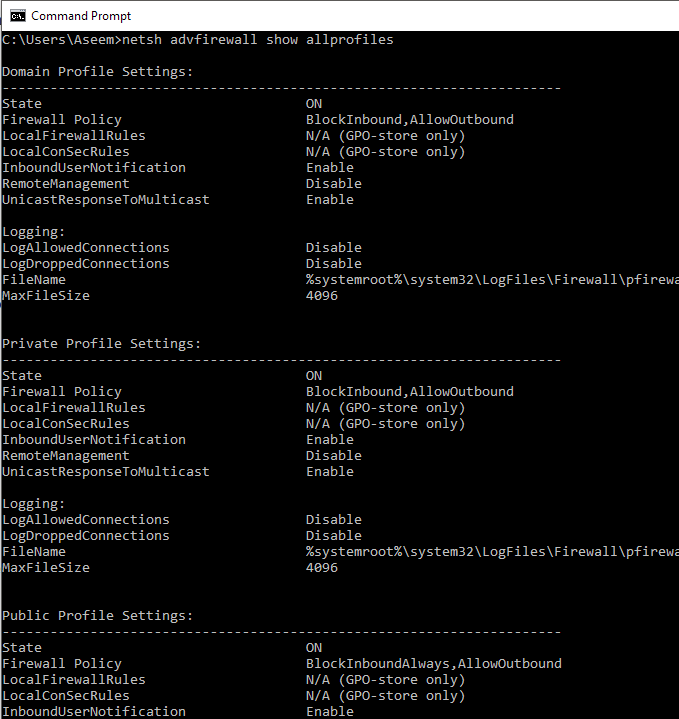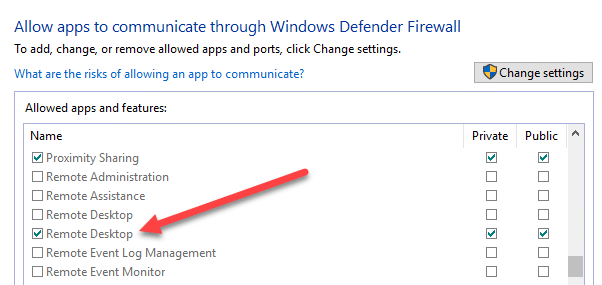Lehetséges egy olyan idő, amikor szkriptet kell írni, vagy távolról csatlakozni kell egy számítógéphez, és futtatni egy parancsot a Windows tűzfal engedélyezéséhez vagy letiltásához. A legtöbb informatikai környezetben a Csoportházirend használata a legegyszerűbb módja a Windows tűzfal ügyfélszámítógépeken történő konfigurálásához.
Ez a legegyszerűbb módja a portkivételeknek a HTTP, fájlmegosztás, szoftveralkalmazások és több. Azonban jó tudni, hogy hogyan konfigurálhatja a Windows tűzfalat a parancssorból csak abban az esetben, ha olyan számítógépek és kiszolgálók vannak, amelyek nem szerepelnek az Active Directoryban.
A Windows tűzfal kezelése a parancssorból
Először ellenőrizze, hogy a Windows tűzfal engedélyezett-e egy kiszolgálón vagy számítógépen, írja be ezt a parancsot a parancssorba:
netsh advfirewall show allprofiles
Győződjön meg arról, hogy megnyit egy adminisztrátori parancsot ( kattintson a Start gombra, írja be a CMD parancsot, majd kattintson a jobb gombbal a Parancssor parancsra, és válassza a Futtatás adminisztrátorkéntlehetőséget. Az alábbiakhoz hasonlót kell tenned:
Alapértelmezés szerint itt három különböző listát kell látnod: Domainprofil beállítások, privát profil a beállításokat és a nyilvános profilbeállításokat. Ez a három megfelel a három állapotnak, amelyekbe minden hálózati kapcsolatot elhelyezhet a számítógépen. Ha otthoni hálózathoz csatlakozik, és kiválasztotta a Otthoni hálózatbeállítást, akkor a privát profil beállításai kerülnek alkalmazásra.
Állapotbe van kapcsolva vagy ki. A Tűzfal házirendmegmondja, hogy milyen bejövő és kimenő házirendeket alkalmaznak minden egyes profilra.
A tűzfal egyes profilok letiltásához a következő parancsot kell használni:
>netsh advfirewall set privateprofile state off
A többi lehetőség currentprofile, publicprofile, domainprofilestrong>. Tehát, ha teljesen letiltaná a tűzfalat, akkor a allprofilehelyett a privateprofile helyett. Ha újra szeretné engedélyezni, tegye a kihelyett a beelemet.
A tűzfalon lévő port megnyitása a parancssorból
mi van, ha a tűzfalon egy parancssort használó portot akar megnyitni? Ez egyszerű is!
Tegyük fel, hogy szeretnénk megnyitni a 3389-es portot, amely a Windows távoli asztalához tartozik. Egyszerűen futtatnád ezt a parancsot:
netsh advfirewall firewall add rule name="Open Remote Desktop" protocol=TCP dir=in localport=3389 action=allow
A parancs elég hosszú, de meglehetősen könnyű lebontani. Adjon hozzá egy szabályt, adjon nevet, válassza ki a protokollt (TCP vagy UDP), válassza ki az irányt (In vagy Out), adja meg a port számát, és válassza ki a műveletet (Engedélyezés vagy megtagadás).
Ha futtatni szeretné ezt a parancsot, majd nézze meg az engedélyezett alkalmazásokat a Windows tűzfalon, látni fogja, hogy a Távoli asztal eleme most be van jelölve:
Ha több portot kíván megnyitni, egyszerűen használjon egy egyszerű kötőjelet. Például itt kapok 600o-7000 portot az UDP kimenő forgalom számára:
netsh advfirewall firewall add rule name="UDP ports" protocol=UDP dir=out localport=6000-7000 action=allow
Számos fejlettebb parancs használható a Windows tűzfal minden aspektusának kezelésére. győződjön meg arról, hogy bármely parancs végén a /?karaktereket használja az összes lehetőség és példa megtekintéséhez.